谷歌浏览器网页怎么创建桌面快捷方式
php小编小新为您介绍如何在谷歌浏览器中创建网页桌面快捷方式。谷歌浏览器提供了便捷的功能,让您可以将常访问的网页添加到桌面,一键打开。创建桌面快捷方式简单易行,只需打开目标网页,点击浏览器右上角的菜单按钮,选择“更多工具”中的“创建快捷方式”,然后在弹出的对话框中确认即可。快来试试吧,让您的上网体验更加便捷!
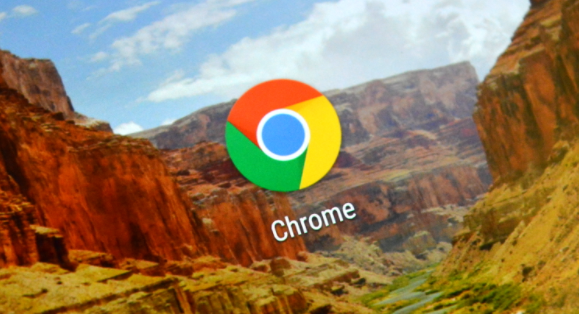
一键添加谷歌浏览器网页快捷方式至桌面方法
1、打开谷歌浏览器(如图所示)。
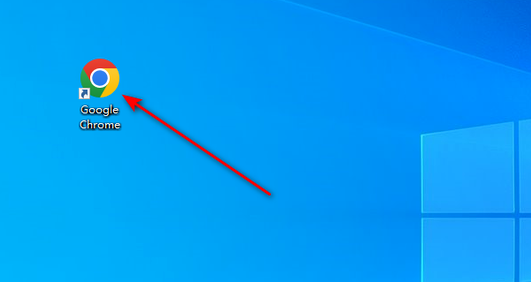
2、进入一个网页,此处以淘宝为例(如图所示)。
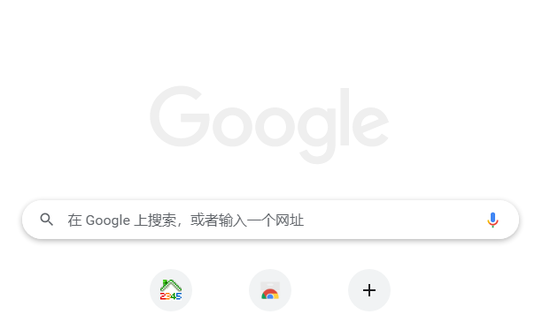
3、点击右上角图标(如图所示)。
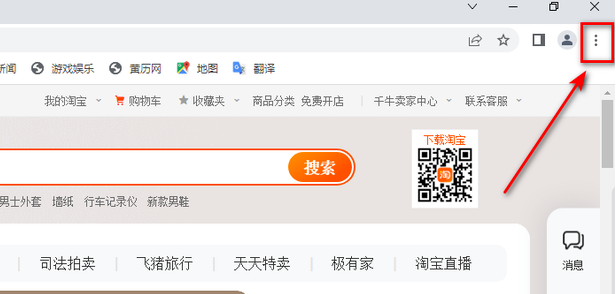
4、找到“更多工具”(如图所示)。
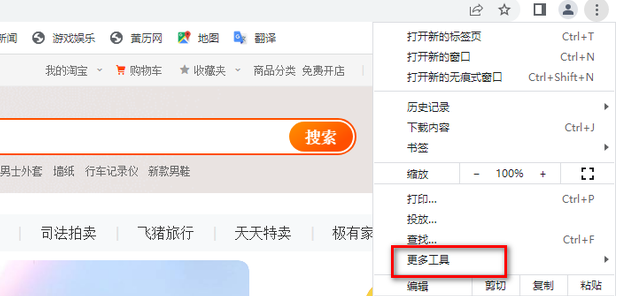
5、在列表中点击“创建快捷方式”(如图所示)。
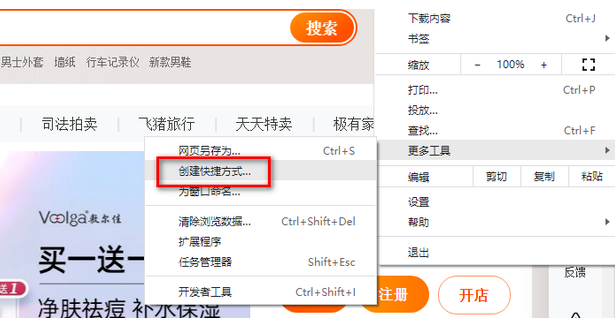
6、给快捷方式命名,点击“创建”(如图所示)。
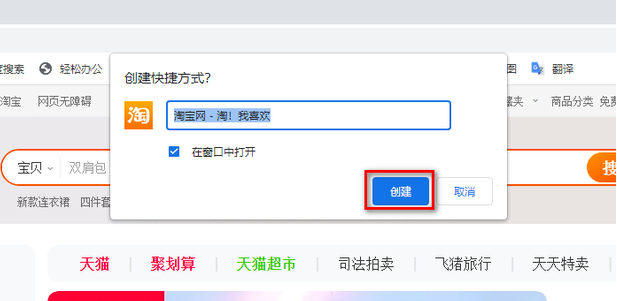
7、回到桌面,可以看到快捷方式图标已经生成了(如图所示)。

以上是谷歌浏览器网页怎么创建桌面快捷方式的详细内容。更多信息请关注PHP中文网其他相关文章!

热AI工具

Undresser.AI Undress
人工智能驱动的应用程序,用于创建逼真的裸体照片

AI Clothes Remover
用于从照片中去除衣服的在线人工智能工具。

Undress AI Tool
免费脱衣服图片

Clothoff.io
AI脱衣机

AI Hentai Generator
免费生成ai无尽的。

热门文章

热工具

记事本++7.3.1
好用且免费的代码编辑器

SublimeText3汉化版
中文版,非常好用

禅工作室 13.0.1
功能强大的PHP集成开发环境

Dreamweaver CS6
视觉化网页开发工具

SublimeText3 Mac版
神级代码编辑软件(SublimeText3)

热门话题
 豆包浏览器插件版怎么安装-豆包浏览器插件安装方法
May 07, 2024 pm 07:16 PM
豆包浏览器插件版怎么安装-豆包浏览器插件安装方法
May 07, 2024 pm 07:16 PM
豆包,一款综合性超强的AI,有了它的加持,我们可以更加快速地实现写作、作图、查资料等工作,从而大幅度提升工作效率。豆包有PC客户端和浏览器插件,下面小编将介绍豆包浏览器插件的安装方法,还不清楚的小伙伴一起来看看吧!1、以谷歌浏览器为例,首先,我们在豆包官网直接下载豆包插件。2、下载好豆包浏览器插件版后,我们在谷歌浏览器中打开扩展程序页面,并且在其右上角开启【开发者模式】。3、接着,我们将下载好的豆包插件拖入到谷歌浏览器页面中。4、如果弹出这样的窗口,我们点击【添加扩展程序】就行。5、安装完成后,
 比较流畅的安卓模拟器推荐(选择用的安卓模拟器)
Apr 21, 2024 pm 06:01 PM
比较流畅的安卓模拟器推荐(选择用的安卓模拟器)
Apr 21, 2024 pm 06:01 PM
它能够给用户提供更好的游戏体验和使用体验,安卓模拟器是一种可以在电脑上模拟安卓系统运行的软件。市面上的安卓模拟器种类繁多,品质参差不齐,然而。帮助读者选择最适合自己的模拟器、本文将重点介绍一些流畅且好用的安卓模拟器。一、BlueStacks:运行速度飞快具有出色的运行速度和流畅的用户体验、BlueStacks是一款备受欢迎的安卓模拟器。使用户能够畅玩各类移动游戏和应用,它能够在电脑上以极高的性能模拟安卓系统。二、NoxPlayer:支持多开,玩游戏更爽可以同时在多个模拟器中运行不同的游戏、它支持
 谷歌浏览器提示不安全内容怎么办?谷歌浏览器显示不安全解决方法
Apr 17, 2024 pm 08:00 PM
谷歌浏览器提示不安全内容怎么办?谷歌浏览器显示不安全解决方法
Apr 17, 2024 pm 08:00 PM
谷歌浏览器提示不安全内容怎么办?大家想知道这种情况下,如何添加信任站点,使网站能够正常访问,如果大家能够确定网站确实是没问题的,只是Chrome浏览器的误报,那么软件教程这里给朋友们介绍谷歌浏览器显示不安全解决方法,希望对你有帮助。 谷歌浏览器显示不安全解决方法 1、打开谷歌浏览器,点击右上角三个点,选择【设置】。 2、左侧选择隐私设置和安全性。 3、右侧点击页面下方的网站设置。 4、点击页面下方的不安全内容。 5、点击允许选项右边的添加按钮。 6、输入网站地址即可。
 鼠标中键是哪个键?鼠标中键按下去有什么用?
May 09, 2024 pm 12:40 PM
鼠标中键是哪个键?鼠标中键按下去有什么用?
May 09, 2024 pm 12:40 PM
鼠标中键是哪个键?其实就是鼠标滚轮,滚轮平时上下滑动可以方便查看页面,但是如果是点击滚轮,那么这个就是所谓的中键,在不同的软件里,鼠标中键也许会有不同的功能,具体就看软件设置里是怎么定义的。 鼠标中键其实就是点击鼠标滚轮。 鼠标中键在不同软件程序里有着不同的功能,不过也有可能什么作用都没有。 1、变成持续滚动模式 在浏览网页时点击鼠标中键,会变成持续滚动模式,这时用户只需要上下移动鼠标就可以滑动页面。 2、新标签页打开 例如在谷歌浏览器里,用户使用鼠标中键去点击网页超链接,那么就
 谷歌浏览器如何添加信任站点
Jul 19, 2024 pm 04:14 PM
谷歌浏览器如何添加信任站点
Jul 19, 2024 pm 04:14 PM
谷歌浏览器如何添加信任站点?有的用户在上网时因页面提示不安全无法正常浏览网页,此时就可以把网站添加为信任站点,我们就能正常访问,顺利上网了。下面小编为大家带来谷歌浏览器添加信任站点方法步骤,步骤简单易操作,小白也能轻松上手,有需要的小伙伴一起来了解吧。谷歌浏览器添加信任站点方法步骤1、打开谷歌浏览器,点击右上角三个点。点击【设置】。选择隐私设置和安全性。(如图所示)2、点击页面下方的网站设置。(如图所示)3、点击页面下方的不安全内容。(如图所示)4、点击允许选项右边的添加按钮。(如图所示)5、输
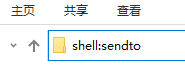 如何解决在Windows 10系统中无法创建桌面快捷方式的问题
Apr 18, 2024 pm 07:04 PM
如何解决在Windows 10系统中无法创建桌面快捷方式的问题
Apr 18, 2024 pm 07:04 PM
在日常使用电脑时,为便于快速启动常用软件,许多用户习惯于在桌面上为应用程序创建快捷方式。然而,有部分Windows11用户反映,在安装程序后无法将快捷方式发送至桌面,这无疑给操作带来了不便。针对这一问题,本文将详细介绍在Windows11系统中遇到无法发送到桌面快捷方式的解决策略,以帮助有此需求的用户恢复正常的功能操作。下面一起来看看吧。解决方法1、快捷键"win+E"快速打开文件资源管理器,进入到新的窗口界面后,在上方地址栏中输入"shell:sendto",回车进入到此路径中。2、"shel
 win7下载不了谷歌浏览器怎么回事
Apr 13, 2024 pm 11:00 PM
win7下载不了谷歌浏览器怎么回事
Apr 13, 2024 pm 11:00 PM
无法在 Windows 7 上下载 Google Chrome 的原因:操作系统版本过低;安全协议过时;缺少必要组件;防火墙或安全软件阻止;网络连接问题。解决方法:升级操作系统、启用 TLS 1.2、安装必要组件、检查防火墙、检查网络连接。
 Chrome怎么截图网页全部内容?谷歌浏览器截图整个网页的方法
May 08, 2024 am 08:50 AM
Chrome怎么截图网页全部内容?谷歌浏览器截图整个网页的方法
May 08, 2024 am 08:50 AM
Chrome怎么截图网页全部内容?大家下载到的谷歌浏览器没有自带截图功能,用户想知道有什么方法可以截图整个网页的内容,这里给朋友们分享谷歌浏览器截图整个网页的方法,主要看看不安装插件的话,有没有方法可以实现。 在Chrome中截取整个网页截图 想要在Chrome中截取网页全部内容比较复杂,因为自带的功能被隐藏在开发人员选项里面。 不用担心!你将通过以下步骤做到。 1、在Chrome界面上点击F12键,快速进入开发者工具目录。 2、然后按组合键Ctrl+Shift+P并输入【scre






